导读 大家好,我是极客范本期栏目编辑小范,现在为大家讲解以上问题。车型:联想GeekPro 2020。系统:win10 1909 64位企业版。有些用户可能
音频解说
车型:联想GeekPro 2020。
系统:win10 1909 64位企业版。
有些用户可能有不同的计算机型号,但系统版本是一致的,适合这种方法。
如何设置8g虚拟内存最好。跟大家分享下一个8G内存如何设置虚拟内存。
虚拟内存需要根据自身情况进行设置,可以设置为实际内存的1.5~3倍左右。比如实际内存为4G,虚拟内存可以设置为8G,即8 * 1024,8192 m。
1第一步:右键点击这台电脑,选择属性,进入页面,点击左侧高级系统设置,弹出窗口,点击性能选项下的设置。
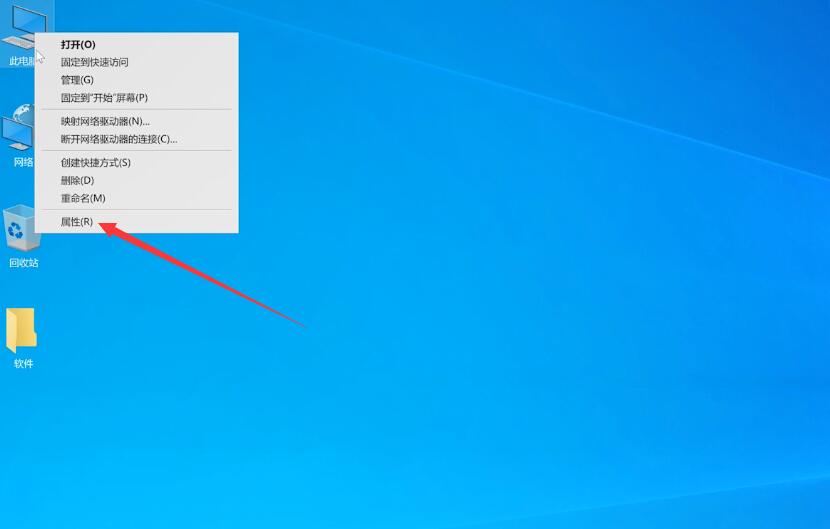
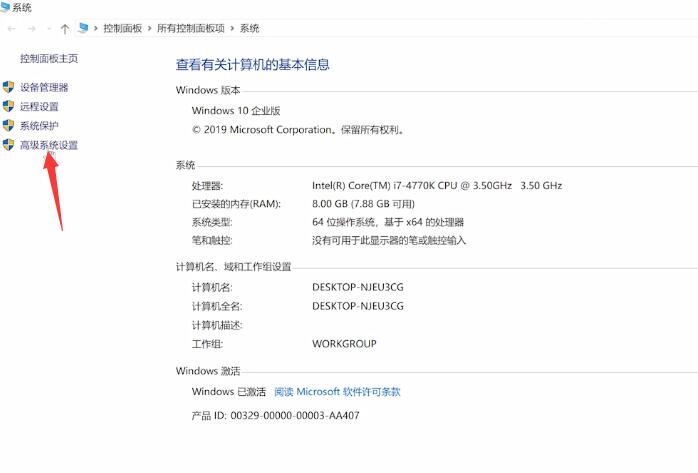
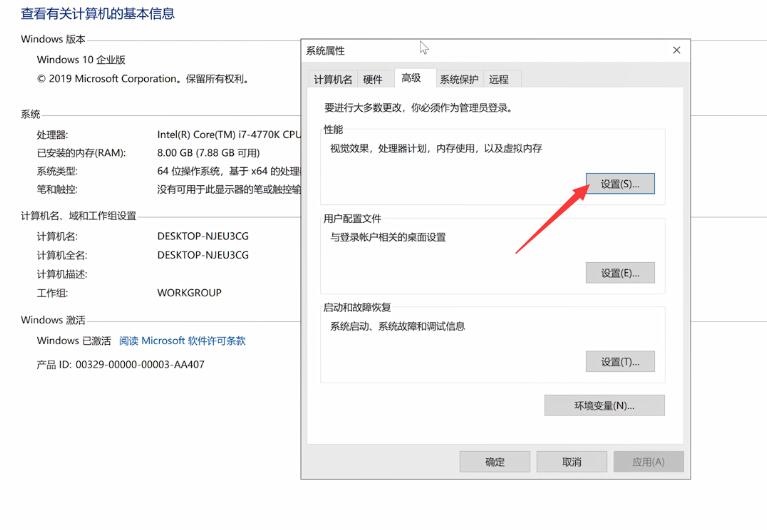
为什么不能把图片拖进ps?
图片拖不进ps的原因是PS不支持图片格式。可以使用电脑的图片转换工具,将图片转换成PS支持的格式,包括PSD、JPEG、GIF等。转换成功后,可以将图片拖入PS。
第二步:切换到高级选项栏,点击“更改”,勾选“自动管理所有驱动器的分页文件大小”,其虚拟内存将被自动分配。
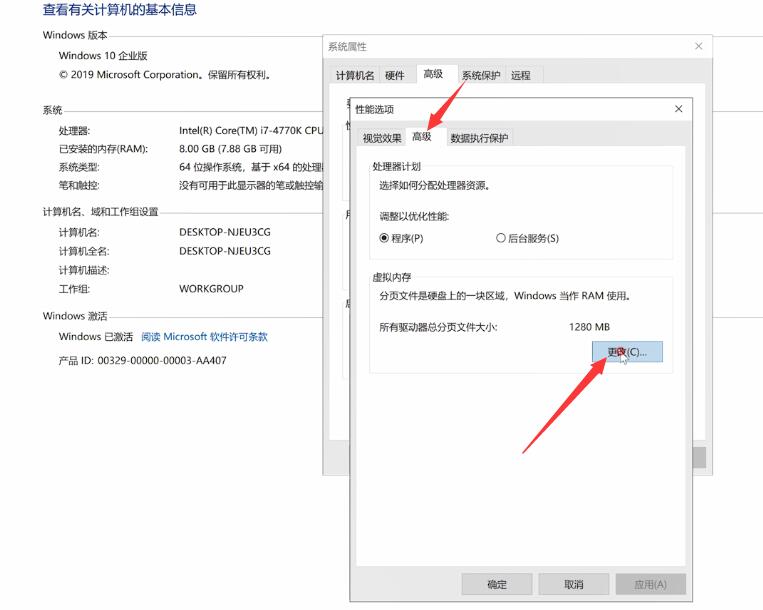
在第三步中,您还可以手动设置虚拟内存,删除自动管理的所有驱动器的分页文件大小前面的复选标记,并选择自定义大小。
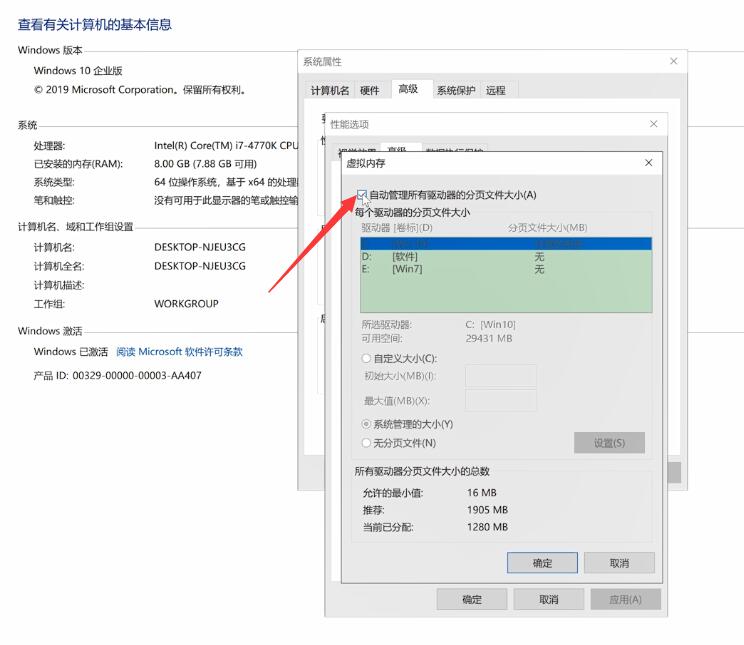
第4步:输入要设置的初始大小和最大值。输入值后,单击设置,确定,退出页面并在生效前重新启动计算机。
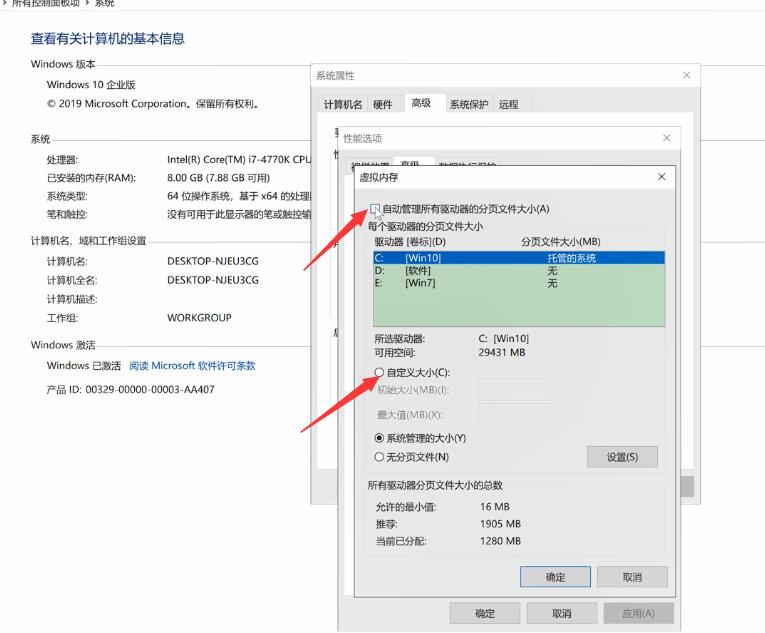
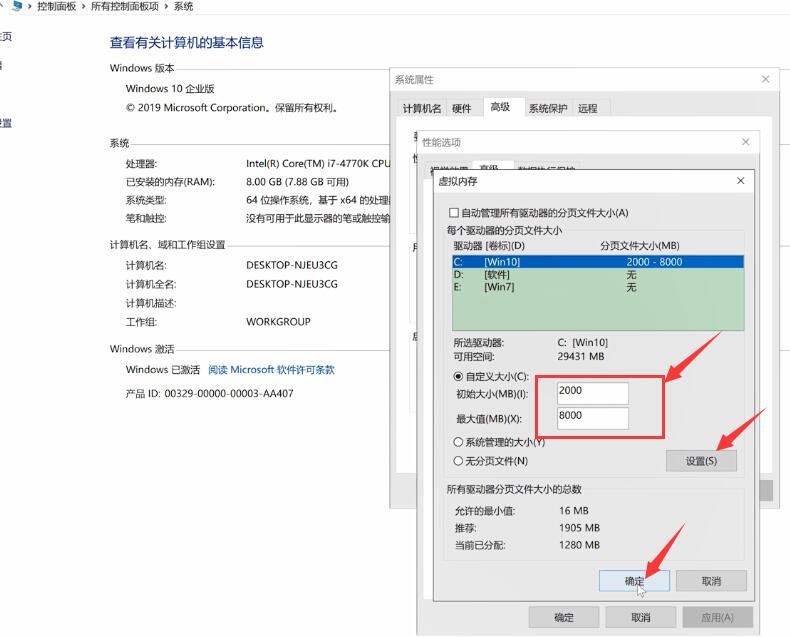
以上就是如何设置虚拟内存8g的最佳内容,希望对大家有所帮助。
